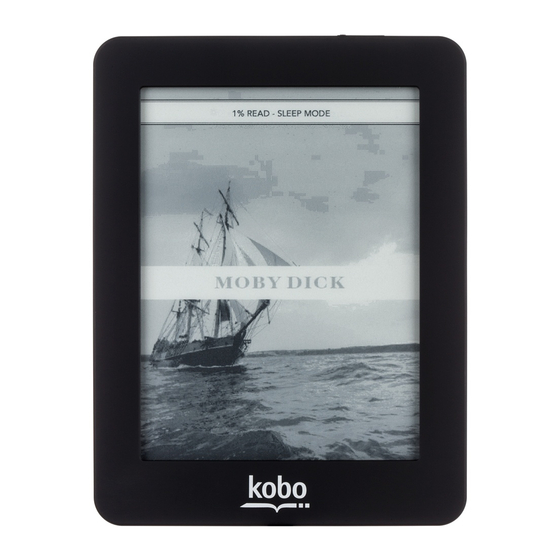Inhaltsverzeichnis
Werbung
Quicklinks
Werbung
Inhaltsverzeichnis

Inhaltszusammenfassung für Kobo mini
- Seite 1 ...
-
Seite 2: Inhaltsverzeichnis
Benutzerhandbuch Kobo Mini Inhaltsverzeichnis Über Ihren eReader...........6 Bestandteile Ihres Kobo eReaders..........6 Laden Ihres Kobo eReaders............8 Laden Ihres Kobo eReaders mit einem Steckernetzteil....9 Ein- und Ausschalten Ihres Kobo eReaders........9 Verwendung des Touchscreens..........10 Verbinden mit Ihrem Computer..........11 Zurücksetzen Ihres Kobo eReaders...........12 Verwendung von WLAN..........14 Ihren Kobo eReader mit einem WLAN-Netzwerk verbinden...14... - Seite 3 Auf Entdeckungsreise in Ihrer Bibliothek........21 Suche nach Büchern..............22 Verwendung der Kobo Cloud........24 Über die Kobo Cloud..............24 Wie Sie Bücher von der Kobo Cloud auf Ihren Kobo eReader herunterladen............25 Alle Ihre Kobo-Bücher gleichzeitig auf Ihren eReader laden..26 Bücher von Ihrem Kobo eReader entfernen......27 Alle Bücher von Ihrem Kobo eReader entfernen......28...
- Seite 4 Ihre Notiz während des Lesens auf Ihrem Kobo eReader sehen..................37 Notizen aus Ihren Büchern auf Ihrem eReader entfernen ..38 Verwendung des Wörterbuchs auf Ihrem Kobo eReader..39 Wörterbücher hinzufügen oder entfernen........40 Übersetzen eines Begriffs............41 Bücher hinzufügen...........42 Im Kobo-Onlineshop stöbern............42 Ein Buch auf Ihrem Kobo eReader kaufen........43 Ein Buch auf Ihren Wunschzettel in Ihrem Kobo eReader hinzufügen................45...
- Seite 5 Information zu Sicherheit, gesetzlichen Vorschriften und Garantie ................51...
-
Seite 6: Über Ihren Ereader
Über Ihren eReader Inhalt des Abschnitts • Bestandteile Ihres Kobo eReaders • Laden Ihres Kobo eReaders • Laden Ihres Kobo eReaders mit einem Steckernetzteil • Ein- und Ausschalten Ihres Kobo eReaders • Verwendung des Touchscreens • Verbinden mit Ihrem Computer •... - Seite 7 Ein-/Ausschalter - Schalten Sie Ihren eReader ein oder aus oder versetzen Sie ihn in den Ruhezustand. Micro-USB-Port – Schließen Sie Ihren eReader über das mitgelieferte Micro-USB- Kabel an Ihren Computer an,...
-
Seite 8: Laden Ihres Kobo Ereaders
Laden Ihres Kobo eReaders Vor der Erstanwendung Ihres eReaders sollten Sie ihn vier Stunden lang aufladen. Der vollständig aufgeladene Akku eines Kobo eReaders kann je nach Nutzungsverhalten bis zu einem Monat halten. Wir empfehlen, Ihren Kobo eReader mit dem mitgelieferten Micro-USB-Kabel zu laden. -
Seite 9: Laden Ihres Kobo Ereaders Mit Einem Steckernetzteil
Stromanschlüssen reisen, stellen Sie sicher, dass Sie einen geeigneten Adapter haben, bevor Sie Ihren Kobo eReader an einer Steckdose laden. Ein- und Ausschalten Ihres Kobo eReaders Das Ausschalten Ihres Kobo eReaders oder das Versetzen in den Ruhemodus verlängert die Akkulaufzeit. -
Seite 10: Verwendung Des Touchscreens
Wenn Sie Ihren eReader in den Ruhemodus versetzen und dann wieder einschalten, kehren Sie direkt zum zuletzt aufgerufenen Bildschirm zurück. Dabei kann es sich um eine Seite im Buch, den Kobo-Onlineshop oder ein Regal in Ihrer Bibliothek handeln. Wenn Sie Ihren eReader ausschalten, gelangen Sie direkt nach dem Einschalten wieder auf die Startseite. -
Seite 11: Verbinden Mit Ihrem Computer
Hinweis: Nicht alle Bücher erlauben die Textauswahl. Es ist beispielsweise nicht möglich, Text in PDF-Dokumenten oder in Comics auszuwählen. Verbinden mit Ihrem Computer Kobo Desktop ist eine kostenlose Software, mit der Sie Bücher auf Ihren eReader hinzufügen und verwalten können. Mit Kobo Desktop können Sie:... -
Seite 12: Zurücksetzen Ihres Kobo Ereaders
• bei Kobo gekaufte Bücher lesen. • Bücher über Ihren Computer kaufen. • Ihren eReader synchronisieren. Für weitere Informationen zu Kobo Desktop können Sie: • Kobo Desktop von kobosetup.com herunterladen. • das Benutzerhandbuch für Kobo Desktop von kobo.com/userguides herunterladen. •... - Seite 13 Entfernen Sie die Rückseite des eReaders. Führen Sie eine aufgebogene Büroklammer ein und drücken Sie ein paar Sekunden lang vorsichtig. Dann wird Ihr eReader neu starten. Folgen Sie den Anweisungen auf dem Bildschirm, um Ihren eReader neu einzurichten.
-
Seite 14: Verwendung Von Wlan
Sie müssen WLAN verwenden, um auf Ihrem eReader eine Verbindung zum Internet herzustellen. Mit einer WLAN- Verbindung können Sie Bücher im Kobo-Onlineshop finden und kaufen, Ihren Kobo eReader synchronisieren und den Beta-Browser verwenden. Sie benötigen lediglich Zugang zu einem Drahtlosnetzwerk. -
Seite 15: Überprüfung Des Wlan-Status' Auf Ihrem Kobo Ereader
Tastatur und tippen Sie dann auf Verbinden. Sie können auf Passwort anzeigen tippen, damit Ihre Eingabe sichtbar wird. Überprüfung des WLAN-Status' auf Ihrem Kobo eReader Um zu sehen, ob Sie mit dem Internet verbunden sind, prüfen Sie das WLAN-Statussymbol oben auf Ihrem Bildschirm. -
Seite 16: Ausschalten Des Wlan An Ihrem Kobo Ereader
Ausschalten des WLAN an Ihrem Kobo eReader Sie können das WLAN auch ausschalten, um die Internet- Verbindung Ihres Kobo eReaders zu beenden. Dadurch wird die Akkulaufzeit des eReaders verlängert und Sie können ihn an Bord eines Flugzeugs verwenden. Ihre WLAN- Verbindung wird automatisch ausgeschaltet, wenn sie länger... -
Seite 17: Synchronisieren Mit Dem Kobo Ereader
Synchronisierung Ihres Kobo eReaders mit Kobo Desktop Synchronisierung verstehen Eine Synchronisierung fügt Ihre Einkäufe im Kobo-Shop zu Ihrer Kobo-Bibliothek hinzu. Falls Sie auf einem anderen Gerät lesen, führen Sie eine Synchronisierung durch, um Ihren Ort in Ihrem Buch, Ihren Anmerkungen usw. zu aktualisieren. -
Seite 18: Synchronisierung Ihres Kobo Ereaders Mit Wlan
Synchronisierung Ihres Kobo eReaders mit Kobo Desktop Sie können Ihren eReader auch synchronisieren, indem Sie ihn über Kobo Desktop mit Ihrem Computer verbinden. Kobo Desktop ist eine kostenlose Software, mit der Sie Bücher auf Ihren eReader hinzufügen und verwalten können. - Seite 19 Verbinden Sie Ihren eReader über ein Micro-USB- Kabel mit Ihrem Computer. Öffnen Sie Kobo Desktop auf Ihrem Computer. Wenn Sie nicht bereits bei Ihrem Kobo-Konto angemeldet sind, klicken Sie auf das Profil-Symbol oben auf dem Bildschirm und melden Sie sich an.
-
Seite 20: Verwendung Ihrer Bibliothek
Ihr Startbildschirm ist das Erste, was Sie sehen, wenn Sie nach der Einrichtung Ihren eReader einschalten. Auf Ihrem Startbildschirm können Sie zuletzt geöffnete Bücher sehen, den Kobo-Onlineshop besuchen und mehr. Gehen Sie auf Ihre Startseite, indem Sie auf das Start- Symbol oben auf dem Bildschirm tippen. -
Seite 21: Auf Entdeckungsreise In Ihrer Bibliothek
Bücher hinzuzufügen und Ihren eReader zu aktualisieren. Über den Kacheln sehen Sie die Suchleiste. Verwenden Sie die Suchleiste, um Bücher in Ihrer Kobo-Bibliothek oder im Kobo-Onlineshop zu finden. Sie können unten auf Ihrem Startbildschirm auf Ihre Bibliothek, den Kobo-Onlineshop und auf Extras zugreifen, zu denen ein Wörterbuch und Ihre persönlichen... -
Seite 22: Suche Nach Büchern
Wählen Sie einen der Bereiche Ihrer Bibliothek: Bücher: alle Kobo-Bücher, PDFs und andere • Dokumente in Ihrer Bibliothek. Leseproben: Auszüge aus Büchern, die Sie als • Leseprobe auf Ihren eReader hinzugefügt haben. Meine Sammlungen: Bücher, die Sie wie auf •... - Seite 23 Wählen Sie Shop, um den Kobo-Shop zu • durchsuchen (WLAN-Verbindung nötig). Wählen Sie Bibliothek, um die Bibliothek Ihres • eReaders zu durchsuchen. Geben Sie mit der Tastatur einen Buchtitel, den Namen eines Autors oder ein Schlagwort ein. Suchergebnisse werden bereits bei der Eingabe angezeigt.
-
Seite 24: Verwendung Der Kobo Cloud
• Alle Bücher von Ihrem Kobo eReader entfernen Über die Kobo Cloud Alle Bücher, die Sie bei Kobo gekauft haben, werden in der Kobo Cloud gespeichert, einem Online-Speicher mit unbegrenzter Speicherkapazität. Sie können wählen, welche Bücher Sie von der Kobo Cloud auf Ihr Gerät herunterladen möchten. -
Seite 25: Wie Sie Bücher Von Der Kobo Cloud Auf Ihren Kobo Ereader Herunterladen
Wie Sie Bücher von der Kobo Cloud auf Ihren Kobo eReader herunterladen Wenn Ihre Bücher in der Kobo Cloud gespeichert sind, müssen Sie sie zuerst auf Ihren eReader herunterladen, bevor Sie sie lesen können. Stellen Sie sicher, dass Ihr eReader mit einem WLAN-Netzwerk verbunden ist, um Bücher aus der Kobo Cloud herunterzuladen. -
Seite 26: Alle Ihre Kobo-Bücher Gleichzeitig Auf Ihren Ereader Laden
Gerät geladen wurde, benötigen Sie keine WLAN- Verbindung mehr, um es zu lesen. Alle Ihre Kobo-Bücher gleichzeitig auf Ihren eReader laden Sie können Ihre gesamte Bibliothek von Kobo auf Ihren eReader herunterladen. Gehen Sie zu Ihrem Startbildschirm. Tippen Sie auf Bibliothek. -
Seite 27: Bücher Von Ihrem Kobo Ereader Entfernen
Bücher von Ihrem Kobo eReader entfernen Alle Bücher, die Sie bei Kobo gekauft haben, werden in der Kobo Cloud gespeichert, einem Online-Speicher mit unbegrenzter Speicherkapazität. Sie können wählen, welche Bücher Sie von der Kobo Cloud auf Ihr Gerät herunterladen möchten. Wenn Sie ein Buch gelesen haben, können Sie es von Ihrem Gerät entfernen, um Ihren Speicherplatz zu... -
Seite 28: Alle Bücher Von Ihrem Kobo Ereader Entfernen
• Kobo-Konto: Hierdurch wird das Buch aus Ihrem Kobo-Konto sowie von allen Ihren Geräten gelöscht. Tippen Sie auf Entfernen. Alle Bücher von Ihrem Kobo eReader entfernen Sie können alle heruntergeladenen Bücher von Ihrem eReader entfernen, um freien Speicherplatz zu schaffen. -
Seite 29: Lesen Auf Ihrem Ereader
Wie Sie Markierungen auf Ihrem Kobo eReader entfernen • Hinzufügen von Notizen zu Ihrem Buch auf Ihrem Kobo eReader • Ihre Notiz während des Lesens auf Ihrem Kobo eReader sehen • Notizen aus Ihren Büchern auf Ihrem eReader entfernen •... -
Seite 30: Navigation In Einem Buch
• Übersetzen eines Begriffs Navigation in einem Buch Sie können anhand weniger Fingerbewegungen schnell auf jedes Kapitel oder jede Seite in Ihrem Buch navigieren. Tippen Sie zum Öffnen Ihres Buches auf das Cover oder den Titel auf Ihrem Startbildschirm oder Ihrer Bibliothek. Tippen oder Streichen Sie zum Umblättern auf den Seitenrand Ihres Buches. -
Seite 31: Ändern Der Text- Und Schriftartenoptionen Auf Ihrem Kobo Ereader
Tippen Sie auf eine beliebige Stelle auf der Seite, um die Navigationsleiste zu schließen. Ändern der Text- und Schriftartenoptionen auf Ihrem Kobo eReader Für den Großteil der eBooks bietet Ihr eReader verschiedene Textgrößen an. Sie können Größe, Schriftarten, Zeilenabstände und Ausrichtung anpassen, um Ihre Augen zu schonen. - Seite 32 Anpassen der Schrifteinstellungen: • Tippen Sie auf das Auswahlmenü neben Schriftart, um aus einer Liste von verfügbaren Schriftarten auszuwählen. Ziehen Sie den Schieber neben Schriftgröße, um • die Schriftgröße zu ändern. Ziehen Sie den Schieber neben Zeilenabstand, • um den Abstand zwischen den Zeilen zu vergrößern oder zu verkleinern.
-
Seite 33: Bücher Schließen
Bücher schließen Wenn Sie ein Buch fertig gelesen haben, können Sie es als Gelesen markieren, sodass es beim nächsten Öffnen wieder von der ersten Seite angezeigt wird. Wenn Sie ein Buch als Gelesen markieren, werden Ihre Lesezeichen, Anmerkungen oder Markierungen nicht entfernt. -
Seite 34: Eine Seite Mit Lesezeichen Wiederfinden
Seite. Tippen Sie auf Anmerkungen. Tippen Sie auf das Lesezeichen, das Sie sehen möchten. Text auf Ihrem Kobo eReader markieren Bei den meisten Büchern können Sie Texte hervorheben, ähnlich wie mit einem Textmarker in einem gedruckten Buch. Hinweis: Sie können keinen Text in einer PDF-Datei markieren. -
Seite 35: Betrachten Der Markierungen Auf Ihrem Kobo Ereader
Sie auswählen wollen, und den zweiten Kreis zum Ende. Tippen Sie auf das Markierungs-Symbol Tippen Sie auf Markierung. Betrachten der Markierungen auf Ihrem Kobo eReader Sie können die Liste mit den Markierungen, die Sie im Buch während des Lesens gemacht haben, sehen. -
Seite 36: Wie Sie Markierungen Auf Ihrem Kobo Ereader Entfernen
Tippen Sie auf eine Markierung, um die gesamte Passage zu sehen, die Sie markiert haben. Wie Sie Markierungen auf Ihrem Kobo eReader entfernen Sie können Markierungen, die Sie in Ihrem Buch während des Lesens gemacht haben, entfernen. Tippen Sie in die Seitenmitte. -
Seite 37: Hinzufügen Von Notizen Zu Ihrem Buch Auf Ihrem Kobo Ereader
Tippen Sie auf Notiz hinzufügen. Verwenden Sie die Tastatur, um Ihre Notizen einzugeben, und tippen Sie auf Speichern. Ihre Notiz während des Lesens auf Ihrem Kobo eReader sehen Wenn Sie eine Notiz gemacht haben, können Sie sie einfach jederzeit während des Lesens sehen. -
Seite 38: Notizen Aus Ihren Büchern Auf Ihrem Ereader Entfernen
Tippen Sie in die Seitenmitte. Damit wird das Lesemenü aufgerufen. Tippen Sie auf das Buch-Symbol unten auf der Seite. Tippen Sie auf Anmerkungen. Eine Liste Ihrer Lesezeichen, Markierungen und Notizen, die Sie in Ihrem Buch gemacht haben, wird angezeigt. Tippen Sie rechts auf den Text neben Notiz, um Ihre vollständige Notiz zu sehen. -
Seite 39: Verwendung Des Wörterbuchs Auf Ihrem Kobo Ereader
Tippen Sie auf Anmerkungen entfernen. Ein Dialogfenster wird angezeigt. Tippen Sie auf Weiter, um Ihre Notiz zu löschen. Verwendung des Wörterbuchs auf Ihrem Kobo eReader Wenn Sie beim Lesen auf ein unbekanntes Wort stoßen, können Sie die Definition im integrierten Wörterbuch Ihres eReaders nachschlagen. -
Seite 40: Wörterbücher Hinzufügen Oder Entfernen
Wörterbücher hinzufügen oder entfernen Sie können die installierten Wörterbücher auf Ihrem eReader entfernen, um Speicherplatz zu sparen, oder Wörterbücher in anderen Sprachen hinzufügen. Gehen Sie zu Ihrem Startbildschirm. Tippen Sie auf das Menü-Symbol oben auf dem Bildschirm. Damit wird das Feld „Schnelleinstellungen“ aufgerufen. -
Seite 41: Übersetzen Eines Begriffs
Übersetzen eines Begriffs Ihr Kobo eReader verfügt über ein Wörterbuch, das Sie während des Lesens verwenden können. Es ist möglich, dass das Wörterbuch für gewisse Bücher wie PDFs, Bücher aus öffentlichen Bibliotheken oder kostenlose eBooks, die Sie im Internet gefunden haben, nicht funktioniert. -
Seite 42: Bücher Hinzufügen
Bücher hinzufügen Inhalt des Abschnitts • Im Kobo-Onlineshop stöbern • Ein Buch auf Ihrem Kobo eReader kaufen • Ein Buch auf Ihren Wunschzettel in Ihrem Kobo eReader hinzufügen • Betrachten des Wunschzettels • Erste Schritte mit Adobe Digital Editions •... -
Seite 43: Ein Buch Auf Ihrem Kobo Ereader Kaufen
Buch anhand des Titels, des Autors oder eines Suchbegriffs zu finden. Ähnliche Bücher: Ähnliche Bücher wie jene, die • Sie momentan lesen oder im Kobo-Shop suchen. Empfehlungen für Sie: Bücher, die Ihnen • basierend auf Ihren Einkäufen und Lesegewohnheiten gefallen könnten. - Seite 44 Suchen Sie ein eBook, das Sie kaufen möchten. Tippen Sie auf Kaufen neben dem Buch, das Sie kaufen möchten. Wenn Sie bereits bei Kobo eingekauft und Ihre Rechnungsdaten gespeichert haben, gehen Sie zu Schritt 9. Verwenden Sie die Tastatur, um Ihre Rechnungsadresse und Kreditkartendaten einzugeben.
-
Seite 45: Ein Buch Auf Ihren Wunschzettel In Ihrem Kobo Ereader Hinzufügen
Startbildschirm zurückzukehren. Hinweis: Wenn Sie das gekaufte Buch nicht auf dem Startbildschirm sehen, tippen Sie auf die Sync-Kachel Ein Buch auf Ihren Wunschzettel in Ihrem Kobo eReader hinzufügen Anhand des Wunschzettels können Sie Bücher verfolgen, die Sie später kaufen möchten. -
Seite 46: Betrachten Des Wunschzettels
Sie Ihrem eReader durch das Digital Rights Management (DRM) geschützte eBooks aus einer öffentlichen Bibliothek, einem anderen Shop oder dem Kobo-Shop hinzufügen können. DRM verhindert die unberechtigte Vervielfältigung oder Weiterverbreitung von eBooks, um die Rechte von Autoren und Verlegern zu schützen. Wenn Sie ein durch DRM... -
Seite 47: Installation Von Adobe Digital Editions
Erstellen Sie eine Adobe ID. • Autorisieren Sie Ihren PC und eReader mit ADE. Hinweis: Sollten Sie einen Kobo eReader oder Kobos Lese- Apps nutzen, benötigen Sie ADE vielleicht gar nicht. Kobos Lese-Apps und eReader können die meisten Bücher aus dem Kobo-Shop automatisch herunterladen und öffnen. -
Seite 48: Erstellung Einer Adobe Id
Erstellung einer Adobe ID Nachdem Sie Adobe Digital Editions auf Ihrem PC oder Mac installiert haben, müssen Sie eine Adobe ID erstellen. Gehen Sie in Ihrem Webbrowser auf Adobe.com. Klicken Sie auf Anmelden. Klicken Sie auf Adobe ID erhalten. Füllen Sie die entsprechenden Textfelder des Formulars aus. -
Seite 49: So Fügen Sie Ihrem Ereader Bücher Mithilfe Von Adobe
Verbinden Sie Ihren eReader mit Ihrem Computer und tippen Sie auf Verbinden. Klicken Sie mit der rechten Maustaste in den ADE auf Kobo eReader unter „Geräte“ auf der linken Seite. Klicken Sie auf Gerät autorisieren... Wählen Sie das Konto aus, das Sie autorisieren möchten. - Seite 50 Klicken Sie auf Alle Elemente im Bücherregal- Menü. Wählen Sie Ihr neues Buch aus und ziehen Sie es in das Kobo eReader-Bücherregal (das links unter Geräte aufgelistet ist). Werfen Sie Ihren eReader aus dem Computer aus und entfernen Sie das Micro-USB-Kabel von Ihrem eReader.
-
Seite 51: Hilfe
Vorschriften und Garantie Wichtige Informationen zu Sicherheit, gesetzlichen Vorschriften und Garantie zu Ihrem eReader finden Sie auf kobo.com/userguides. Hinweis: Die Konformitätserklärung kann für verschiedene Kobo eReader-Modelle unterschiedlich ausfallen. Kobo.com/ userguides beinhaltet Informationen dazu, wie Sie die Modellnummer Ihres Kobo eReaders finden.